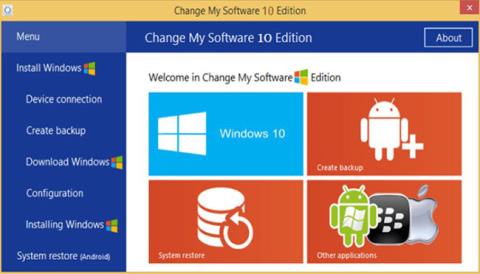Bár van néhány Windows 10 rendszert futtató táblagép , sokkal több Androidot futtató táblagép. A legtöbb ilyen táblagéphez még billentyűzet is tartozik, így az emberek ugyanúgy dolgozhatnak velük, mint egy Windows asztali számítógépen vagy táblagépen. De mi van, ha a Windows-t egy Android táblagépre szeretné telepíteni? Létezik egy Change My Software nevű program, amely a Windows telepítését ígéri Android- eszközökre . Vegye figyelembe, hogy ez érvényteleníti a táblagép garanciáját.
Ne feledje, hogy ez az alkalmazás harmadik féltől származó szoftver, amelyet a Google vagy a Microsoft nem támogat vagy nem engedélyezett. Ezenkívül előfordulhat, hogy a táblagép hardvere nem alkalmas a Windows futtatására, még a Szoftver módosítása funkcióval sem. Így telepítheti a Windows-t Android táblagépre a Szoftver módosítása funkcióval.
Töltse le és telepítse a Change My Software
Először telepítenie kell a Szoftver módosítása alkalmazást a Windows PC-re. Az alkalmazásnak több verziója létezik, mindegyik más operációs rendszer verzióhoz (Windows XP, Windows 7, Windows 8, Windows 8.1 és Windows 10). Itt letöltheti az összes verziót ZIP-fájlban .
A Windows telepítésének lépései Androidra
Miután telepítette a Szoftver módosítása a számítógépére, a következő lépéseket kell végrehajtania a Windows telepítéséhez Android táblagépére ezzel az eszközzel.
1. Győződjön meg arról, hogy Windows PC-je nagy sebességű internetkapcsolattal rendelkezik.
2. Csatlakoztassa az Android táblagépet a Windows PC-hez USB-kábellel
3. Nyissa meg a Szoftver módosítása eszköz használni kívánt verzióját.
4. Válassza az Android lehetőséget a Szoftver módosítása alatt, majd válassza ki a használni kívánt nyelvet.
5. Ezután a Szoftver módosítása alkalmazás elkezdi letölteni a szükséges illesztőprogramot a Windows PC-ről az Android táblagépre.
6. Ha elkészült, kattintson a „Telepítés” gombra a folyamat elindításához. Nyilvánvaló, hogy ezalatt a táblagépet a Windows PC-hez kell csatlakoztatnia. Ha kettős rendszerindítást szeretne indítani a Windows és az Android között a táblagépen, amikor a folyamat befejeződött, ne jelölje be az "Android eltávolítása" négyzetet a Szoftver módosítása alkalmazásban.
7. Miután telepítette a Windowst az Android-eszközre, az eszköz közvetlenül a Windows operációs rendszerre vagy a „Válassza ki és operációs rendszer” képernyőre indul , ha úgy dönt, hogy ezt a táblagépet kettős rendszerindító eszközzé alakítja. A Windows-példány ezután megkezdi a saját szokásos telepítési folyamatát.
Bár a Szoftver módosítása működik, ismét hangsúlyozni kell, hogy a Windows Android táblagépre történő telepítése érvényteleníti az eszköz garanciáját, és magát a szoftvert sem a Google, sem a Google nem támogatja vagy hagyja jóvá. A Microsoft jóváhagyásával.
Remélem sikeres vagy.